
こんにちは、ウインタブ(@WTab8)です。今回はHPの11.6インチモバイルノート「Stream 11-ak0000」の実機レビューです。いやあ、ウインタブとしてはまさに「待望の」エントリーノートです。税込みでも3万円以下で購入できる価格設定といい、コンパクトで軽量な筐体といい、毎日持ち歩きたくなるような製品なんですよ。ウインタブ読者の「持ち運び用サブマシン」として、とっても有能なモバイルノートだと思います。
1.スペック
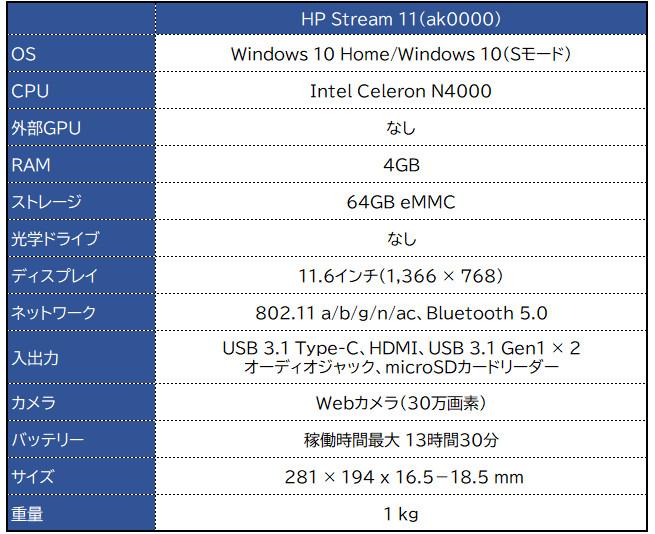
まずはスペックの説明から。この製品はいくつかのバリエーションモデルがありますが、CPUやRAM、ストレージ容量などのハードウェア面に違いはなく、OSのバージョンのみが異なります。より低価格な「エントリーモデル」はOSが「Windows 10 Home Sモード」です。「Sモード」というのはソフトウェアのインストールに制約があり、Windowsストアにあるものしかインストールできません。ただし、このモードはユーザーが簡単かつ無料で解除できます。解除すると普通のWindows 10 Homeになりますので、もはや制約もありません。解除方法についてはこちらのページをご覧ください。
と、言うことなので、ウインタブとしては上位モデル(最初からWindows 10 Homeが搭載されているだけ)を購入する必要はなく、Sモード搭載のエントリーモデルを購入するほうがずっとお買い得だと考えています。
CPUはGemini Lake世代のCeleron N4000、RAMは4GB、ストレージは64GBです。Celeron N4000は決して高性能なCPUとは言えません。なので、動画編集とか高度な画像加工、Excelでも大量の関数や複雑なマクロの入ったファイルを扱うのは厳しいです。Officeソフトでも比較的簡単な資料作成、作成済みのプレゼン資料の手直し、また、出張報告書の作成など、ベーシックな作業であれば問題なくこなせますし、Webでの調べ物やYou Tubeの動画視聴、SNSやメール送受信などでも十分快適に使えます。なので「サブ機」としては悪くありません。
RAMは4GB、ストレージは64GBと、Windows PCとしてはミニマムな構成です。RAMに関してはもともとCPUの性能が高くないこともあって、そんなに高い負荷のかかる作業には向かないので、これで十分かと思います。また、ストレージに関しても、容量が少なすぎて詰む、ということは心配しなくていいです。ただし、定期的にストレージの掃除(不要なアプリをアンインストールするとか、ダウンロードフォルダの不要なデータを削除するなど)は必要ですね。また、OneDriveやGoogle Driveといったクラウドストレージの活用も考えるほうがいいでしょう。
ディスプレイは11.6インチのHD(1,366 × 768)解像度で、実機を確認したところTN液晶でした。低価格PCらしく、ごくベーシックな仕様ですが、ディスプレイサイズが小さいこともあり、解像度としてはこんなものかと思います。
入出力ポートは11.6インチサイズとしては悪くありません。Type-Cも含めUSBポートは3つありますし、HDMIやmicroSDカードリーダーもついていますので、ビジネス用としても特に不足は感じないでしょう。さすがに有線LANポートとかD-subはありませんけどね。
サイズ感は素晴らしいです。タテ・ヨコサイズは十分に小さいですし、重量も1 kgなので、バッグに入れて持ち運ぶのもラクラクです。
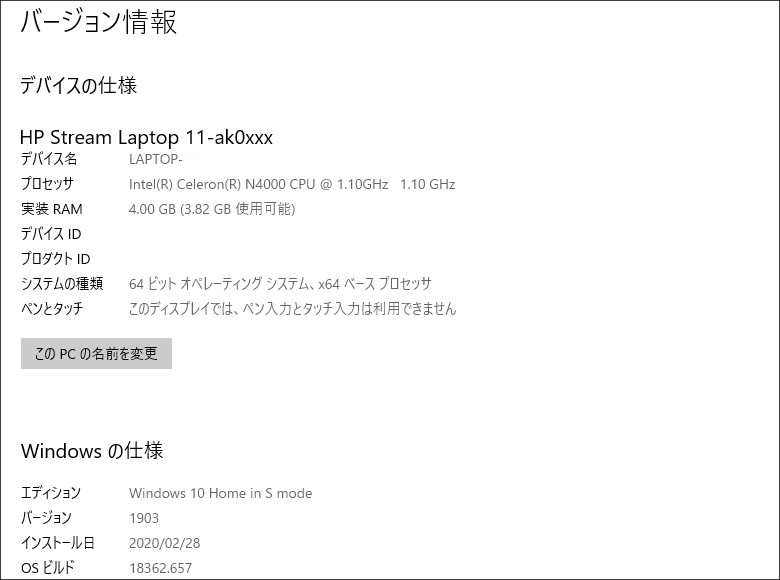
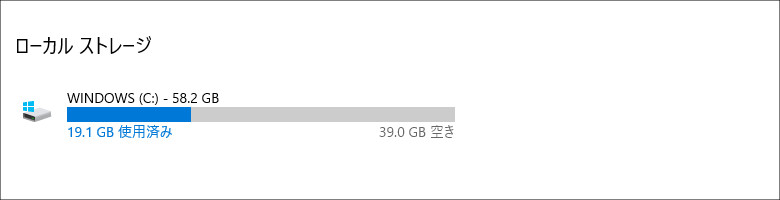
レビュー機のシステム構成です。エントリーモデルで、OSはSモードでした。メーカー貸出機のため、Sモード解除はしていませんので、ベンチマークテストで使用している「ドラゴンクエスト X ベンチマーク」は実行できませんでした。また、ストレージに関してですが、レビュー機は新品状態ではなかったため、空き容量は新品状態よりも少し少なく表示されていると思います。
2.筐体

同梱物です。この製品に限らずHPのPCはペーパー類がたくさん入っています。左下の「速効!HPパソコンナビ」はHP製品にはほぼ確実に同梱されている冊子ですが、初めてPCを購入するエントリーユーザーには非常に役に立つ教本です。また、PC操作に慣れている人であれば右上の「セットアップ手順」という一枚もののペーパーを見ればとりあえずこと足りるか、と思います。
ACアダプターは45Wで、本体サイズに合わせたコンパクトなものになっていました。電源ケーブル+ACアダプターの重量は272 gと軽量です。

天板です。Streamの筐体色は「ダイヤモンドホワイト」のみの設定で、とてもきれいな白です。筐体素材はプラスティックですが、安っぽさは感じられませんでした。また、小さくともおなじみのHPロゴが入ってますね。カッコいいです。

底面です。画像の下側が手前(開口部)ですが、左右にスピーカー穴が見えます。それ以外には何もなく、上下に線状のゴム足があるのみです。

右側面です。画像左からHDMI、USB3.1、microSDカードリーダー、少し間隔が空いてUSB Type-C、DC-INです。ポート類は右側面の方に多いです。

前面です。こちらにはポート類やボタン類はありません。

前面の中央部分には、このようにヒンジ開口を容易にするための突起があります。この突起はディスプレイ面のほうにあり、実際に開口がしやすくなっています。

左側面です。画像左からセキュリティロックスロット、USB3.1、イヤホンジャックです。USBポートが左右側面に振り分けられていますので、使いやすいと思います。

背面です。こちらには特に何もありません。

キーボードです。キーボード面はホワイトではなく、薄いシルバーに塗られています。アルファベットキーのキーピッチは19 × 19 mmと十分、キーストロークも1.4 mmあります。スペースキーの左右や右下にある方向キー、Enterキーなどはサイズが小さくなっています。

キートップはフラットで、特に加工は施されていません。また、バックライトもないですね。

正面から見たところです。いまどきのノートPCとしてはベゼルの太さが少し気になりますが、この製品は11.6インチサイズで、キーボード面の横幅をある程度確保する必要がありますので、ベゼルが少し太くなるのは仕方のないところでしょう。

ヒンジを最大開口したところです。開口角度はやや小さいと感じますが、実用性を損なうようなものではありません。

打鍵イメージ。実はモデルの女性(というかうちの次女です)は、先代のStream 11のレビューでも登場していまして…

これがその画像なんですが、それからちょうど5年経ちまして、現在は顔出しNGになってしまいました。身長150センチほどの小柄な子ですが、Stream 11を使うとよく似合うなあ、なんて思いましたね…。
一通り筐体をチェックしてみました。先代のStream 11と比較すると、「ずいぶんおとなしくなったなあ」と感じます。先代のようなポップな可愛らしさは影を潜め「普通に美しい小型モバイルノート」という感じです。ただ、それが悪いということではなく、逆に老若男女誰が使っても違和感のないデザインと言えます。「普通に美しい」と言ってもサイズがサイズですから、Streamらしい可愛らしさも感じられますしね。また、プラスティック筐体ながら、HPらしく価格以上の高い質感に仕上がっていると思いました。
3.使用感
スピーカー
この製品は底面に2つのスピーカーがついています。筐体サイズが小さいこともあり、左右のスピーカーの間隔は狭いものの、テスト用のステレオ音源で確認するとしっかりステレオ感が出ます。
音質設定用に「HP Audio Control」というアプリがインストールされていました。比較的シンプルなものではありますが、ご覧のようにイコライザーもついていますし、シーン別にレディーメードの音質設定も可能です。
で、音質のほうですが、「価格なり」というところでしょうか。ウインタブではここ最近国内向けのCeleron機のレビューをしておらず、Core i5搭載などの上位モデルに慣れてしまっているところがあり、それらの製品と比較してしまうと、どうしても見劣りします。
例えばYouTuber(トーク中心の人)の動画を視聴するとか、作業中に低音量でBGMを聴くとかの使い方ならそんなに不満は感じないと思います。しかし、「音楽を聴こう!」という気になって好きなアーチストの音楽をじっくり聴いてみると、楽器の音はこもりがちですし、低音域もかなり弱いと感じます。少し言葉が悪くなりますが、「安っぽい音」です。
しかし、このへんは仕方ないでしょう。しょうもない音質というよりはむしろ「このサイズ、この価格」という前提なら高く評価していいと思います。ちなみに、中華PCだと3万円くらいで購入できるノートPCがたくさんありますが、中華の新興メーカー品というのはスペック表に表れにくい部分がおろそかになっていることが多く、そういう製品と比較するとStream 11の音質はずっと優れています。
それと、もう一つ高く評価したいのが「音量」ですね。筐体サイズからイメージするよりもはるかに大きな音を出すことができます。
ディスプレイ
この製品はメーカーのスペック表には液晶形式(IPSかTNか)が開示されていませんが、明らかにTN液晶ですね。視野角が狭く、角度をつけて画面を見ると白っぽくなってしまいます。ただし、品質は悪くないですね。常識的な角度であれば視認性は十分確保されています。
発色を確認するために、ブラウザーのEdgeを開き、「花」を画像検索し、手持ちのディスプレイ2つ(23.8インチ・FHD解像度・IPS液晶・ノングレアタイプと14インチFHD解像度・IPS液晶・グレアタイプ)と比較してみました。
発色はよくありません。全体的に色が薄く、赤や黄などの原色に鮮やかさが感じられませんし、黒の深みもありません。Stream 11の液晶はノングレアタイプなので、発色という点は不利ですが、それにしても手持ちのディスプレイと比較して明らかな差を感じます。
仕事用とか、息抜きにwebブラウジングをするとかであれば特段強い不満を感じることはないと思いますが、ブラウザーで芸術的な画像や映像をじっくり見たいとか、そういう用途には向かないと思います。まあ、ここも「価格なり」と言ってしまえばそれまでなんですけどね。この製品でグラフィック制作をするクリエイターはいないと思いますし。
キーボード
この製品のキーボードは84キーの日本語配列で、上に記載したように、メーカーの開示ではキーピッチ19 × 19 mm、キーストローク1.4 mmとなっています。
経験上、11.6インチサイズだとキーピッチにやや狭さを感じるのですが、19 × 19 mmというのは一般的なノートPCのキーピッチと同じなので、アルファベットキーでテキスト入力をする場合は全く狭苦しさを感じません。サイズの狭さ、小ささを感じるのは周辺部にあるキーですね。これらのキーはキーサイズが小さく、キーピッチも狭いです。試用していて少し苦戦したのは右側のShiftキーと方向キー(矢印キー)の小ささです。
記号キーに関しては使用頻度にもよると思いますが、それほど使いにくさを感じませんでした。この製品が11.6インチサイズであるという前提では、キーのサイズ感にはほぼ満点をあげていいのではないか、と思います。
次に打鍵感ですが、こちらも悪くありません。キーストロークは他のモバイルノートとそんなに変わらず、感触も「普通のノートPC」ですし、打鍵音も「パチパチ」系で小さめの音なので、耳障りな感じもありません。低価格PCとしてはよくできていると評価できます。
また、予想以上にキーボード面の作りは頑丈です。多少強めに打鍵してもたわんだりしません。それと、パームレストも小さ目ではありますが、私の手の大きさ(大人の男性としては普通くらいだと思います)だと必要十分な面積になっていると思います。これ、しっかり使える、「いいキーボード」ですよ。
バッテリー
ディスプレイ輝度を100%にして、ブラウザーを開き、YouTubeで音楽をボリューム20%で流しながら、Webでの調べ物をしたり、テキスト入力をしたりして1時間使用し、バッテリー消費は16%でした。この使い方だと、単純計算で6時間から7時間くらいの稼働時間になるものと思われます。
製品特性上、バッテリーをめちゃめちゃ消費するような使い方(ゲームプレイや動画編集など)は想定しにくい(というか、やめとくほうがいいです)ので、上記のテストは実際の利用シーンに割と近いと思いますが、これだと出張などに持ち出した際に、「ほぼ終日」使えるんじゃないかと思います。
4.性能テスト
ウインタブではCeleron機の実機レビューで「ドラゴンクエスト X ベンチマーク(ドラクエベンチ)」を常用していますが、レビュー機のOSは「Sモード」のため、Windowsストアにはないドラクエベンチは使えませんでした。ストアアプリで比較的メジャーなベンチマークソフトはCINEBNECH 20とDrystal Disk Markなので、この2つの測定結果のみ掲載します。
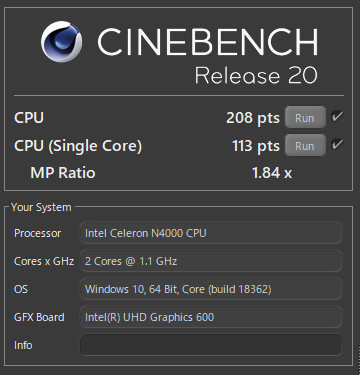
まずはCINEBENCHです。ウインタブではCINEBENCHのデータ蓄積がなく、このスコアで「何と比べてどう」ということは言えません。ただし、Windows PCとして、スコアは「低い」ですね。
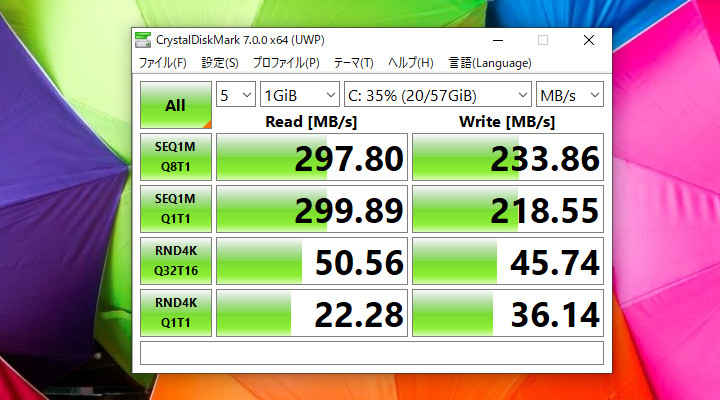
次にCrystal Disk Markです。この製品のストレージはeMMCなので、「HDDよりは高速、SSDよりは低速」という理解でいいと思いますし、実際の測定結果もその認識に沿うものになっています。
しばらく使ってみた印象を。まず、テキスト入力に関しては低性能を実感する場面はありませんでした。普通に入力ができます。また、プリインストールされているアプリも「ストアアプリ」ばかりなので、起動が遅いということもありませんでした。
一方でWebブラウジングの際の描画に少しもたつきが感じられました。ブラウザーでWeb閲覧する際は、もちろん回線の速度による影響も大きいのですが、自宅で同じ通信回線を使って、他のPCと併用してみても、表示(描画)・またアイコンをクリックした際の反応がワンテンポ遅れますね。Excelなどの操作は試していませんが、Core iプロセッサー搭載PCをメインで使っている人にしてみれば、少しもっさりした挙動に感じられると思います。
このあたり、人それぞれ印象が異なるとは思いますが、個人的には「イラッとする」ような遅さには感じませんでした。あまりいい書き方ではないですが、初めてPCを購入する人なら「こんなもん」と思うでしょうし、高性能なメインPCを使っている人でも「サブ機」と割り切ればそれほど不愉快には感じないと思います。
また、発熱に関しては全く気になりませんでした。というか、そもそも発熱が心配になるような(PC負荷の高い)作業はしないと思いますので、発熱を気にする必要はないと思います。
5.まとめ
HP Stream 11-ak0000はHP Directplusで販売中で、4月5日現在の価格は27,000円(税込み29,700円)から、となっています。また、4月5日現在だと「オンラインストア限定キャンペーン!![]() 」というセールページから購入すると少しだけ安くなり、26,800円(税込み29,480円)から、となります。
」というセールページから購入すると少しだけ安くなり、26,800円(税込み29,480円)から、となります。
記事の冒頭に書かせていただいたとおり、私はこのStream 11をレビューできるのをとても楽しみにしていました。5年前の先代モデルの実機レビュー記事を読み返したりもしました。レビューを終えてみて、新しいStream 11は「デザインがちょっと落ち着いちゃったなあ」と感じたものの、先代モデルの軽快さが損なわれておらず、「毎日持ち歩きたくなるノートPC」という魅力はしっかり感じられました。また、デザインが落ち着いたものになったぶん、使う人を選ばず、誰が使っても似合うPCだ、とも言えます。
性能の面であまり厳しいことを言うべきではないでしょう。「3万円以下で買えるCeleron機」なので、10万円のCore i7機とまともに比較するのはフェアじゃありません。できないこと(オンラインゲーム、高度な画像加工、動画編集、非常に高度なExcelやPowerPoint資料の作成など)とできること(報告書やレポートなど文書作成、作成済みのOffice資料の手直し、Webブラウジング、動画視聴、SNS、メールなど)をよく理解した上で、サブ機として使うぶんにはとても素晴らしい製品だと思います。いや、素晴らしいというよりも「楽しい」ですかね。Streamバンザイ!

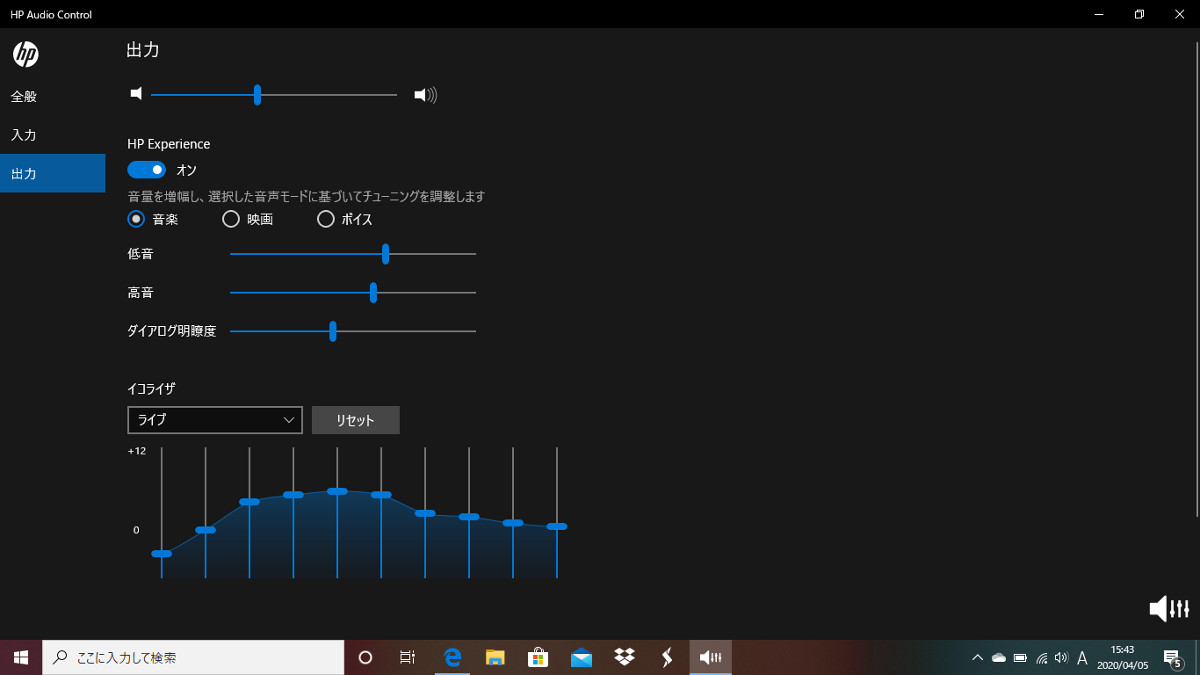



コメント